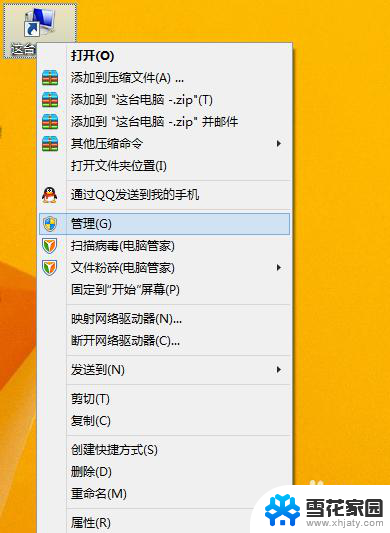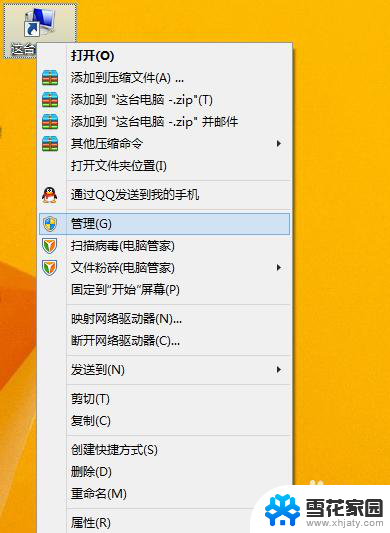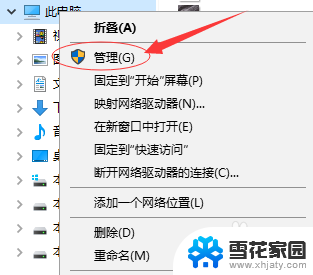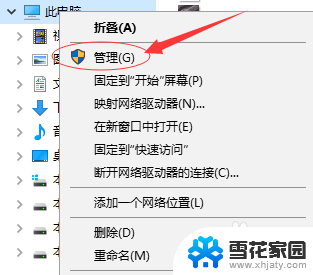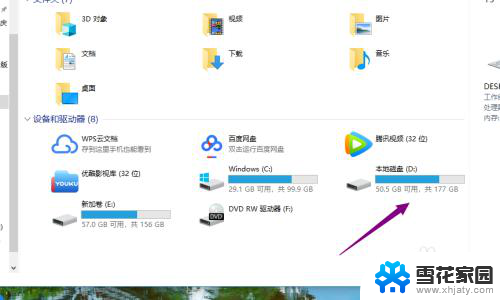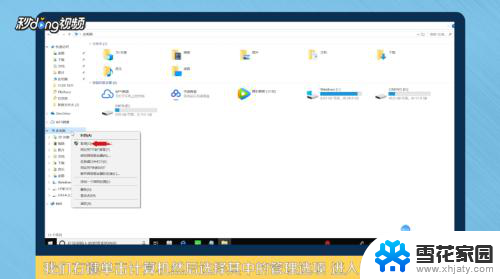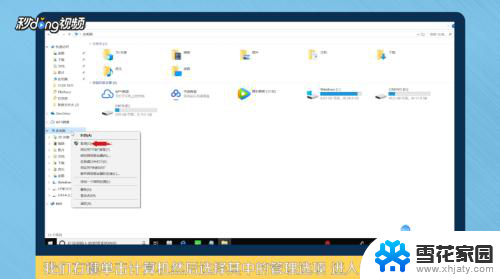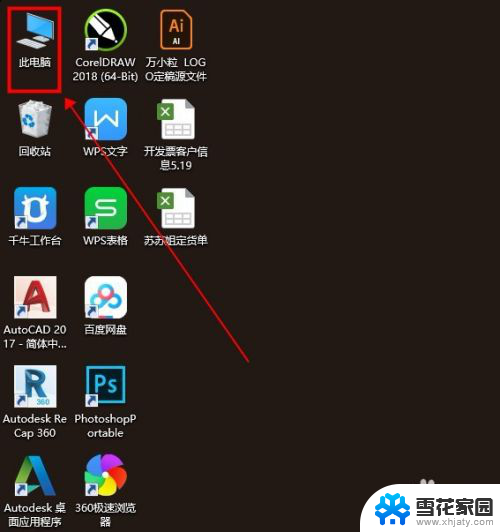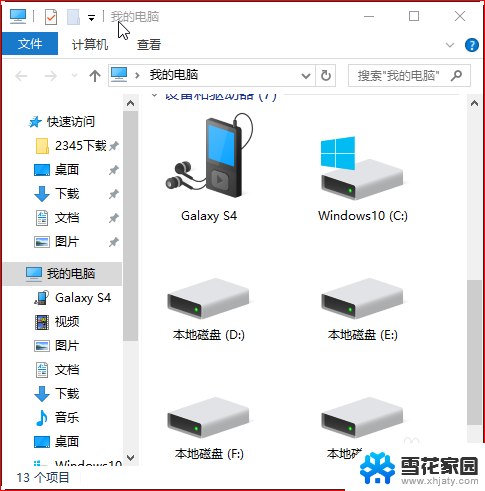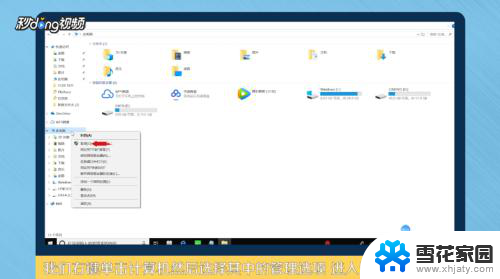如何分电脑磁盘空间 如何重新分配硬盘空间大小
更新时间:2023-12-13 15:57:39作者:yang
随着科技的不断进步和人们对电脑使用需求的增加,电脑硬盘空间的分配和管理变得尤为重要,在使用电脑的过程中,我们常常会遇到磁盘空间不足的情况,这将严重影响我们的工作效率和数据存储。了解如何分配和重新分配硬盘空间大小成为了必备的技能。本文将介绍一些简单实用的方法,帮助大家有效地管理电脑磁盘空间,提高电脑的性能和使用体验。无论是对于专业人士还是普通用户来说,都值得一试。
具体步骤:
1.右击【我的电脑】,选择【管理】命令,打开“计算机管理”。

2.打开的“计算机管理”窗口中,依次展开【存储】→【磁盘管理】项。在右侧窗格中即可看到当前硬盘的分区情况。
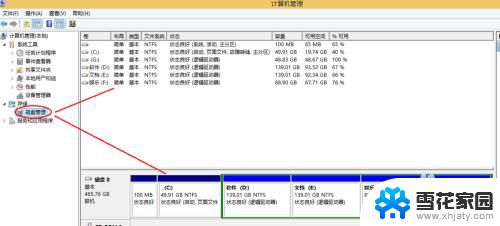
3.这时我们就可以自由分配空间了!
以分配G盘为例:
右键【G盘】-【压缩卷】在弹出的框里输入要分配空间的大小。然后点击【压缩】

4.然后右击刚分配出来的可用空间,选择【新建简单卷】。
在向导中选择如下图:
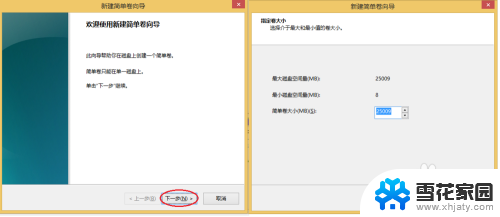
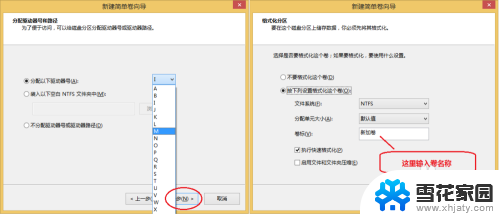
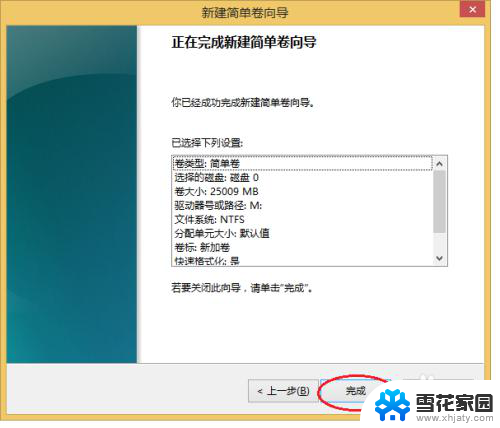
5.好了,分配就完成了。
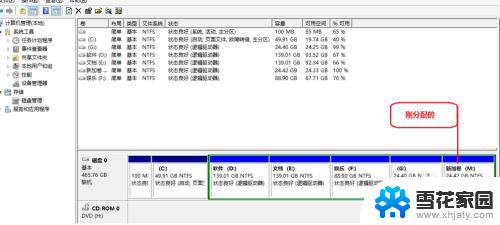
以上就是如何分配电脑磁盘空间的全部内容,如果有不清楚的地方,用户可以根据小编的方法来操作,希望能够帮助到大家。